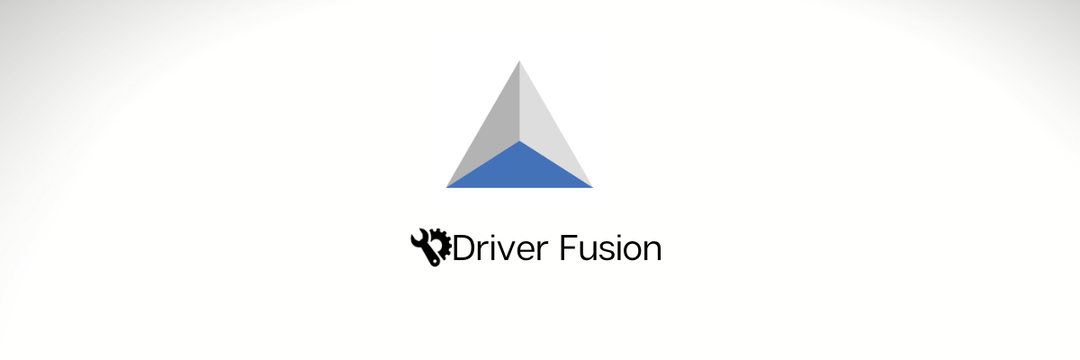Αυτό το λογισμικό θα διατηρήσει τα προγράμματα οδήγησης σας σε λειτουργία και σε λειτουργία, διατηρώντας έτσι ασφαλή από συνηθισμένα σφάλματα υπολογιστή και αστοχία υλικού. Ελέγξτε όλα τα προγράμματα οδήγησης τώρα σε 3 εύκολα βήματα:
- Κατεβάστε το DriverFix (επαληθευμένο αρχείο λήψης).
- Κάντε κλικ Εναρξη σάρωσης για να βρείτε όλα τα προβληματικά προγράμματα οδήγησης.
- Κάντε κλικ Ενημέρωση προγραμμάτων οδήγησης για να λάβετε νέες εκδόσεις και να αποφύγετε δυσλειτουργίες του συστήματος.
- Το DriverFix έχει ληφθεί από 0 αναγνώστες αυτόν τον μήνα.
ο Microsoft ExcelΤο αρχείο δεν φορτώθηκε πλήρως προκύπτει σφάλμα όταν οι χρήστες προσπαθούν να ανοίξουν ένα υπολογιστικό φύλλο Excel ή να εισαγάγουν Αρχείο CSV σε ένα. Όταν προκύψει αυτό το σφάλμα, το Το αρχείο δεν φορτώθηκε πλήρως ανοίγει το παράθυρο διαλόγου που εξηγεί γιατί εμφανίζεται το μήνυμα σφάλματος. Αυτό το παράθυρο διαλόγου αναφέρει:
Αυτό το μήνυμα μπορεί να εμφανιστεί λόγω ενός από τα εξής: Το αρχείο περιέχει περισσότερες από 1.048.576 σειρές ή 16.384 στήλες… Η περιοχή στην οποία προσπαθείτε να επικολλήσετε τα δεδομένα που οριοθετούνται με καρτέλες είναι πολύ μικρή.
Αυτό το σφάλμα προκύπτει συχνά όταν οι χρήστες προσπαθούν να ανοίξουν ΥΠΟΛΟΓΙΣΤΙΚΑ ΦΥΛΛΑ που εκλείπουν τις μέγιστες προδιαγραφές ορίου φύλλου εργασίας του Excel για συνολικές στήλες και σειρές.
Εναλλακτικά, εσείς μπορεί να προσπαθήσει να εισαγάγει δεδομένα CSV σε ένα φύλλο που αποκλείει τις μέγιστες προδιαγραφές του Excel. ο Σελίδα προδιαγραφών και ορίων του Excel παρέχει πλήρεις λεπτομέρειες για όλα τα μέγιστα όρια αυτής της εφαρμογής.
Πώς μπορώ να διορθώσω το αρχείο που δεν έχει φορτωθεί εντελώς το σφάλμα;
1. Ανοίξτε το υπολογιστικό φύλλο με εναλλακτικό λογισμικό
Οι περισσότερες εφαρμογές υπολογιστικών φύλλων υποστηρίζουν τη μορφή αρχείου του Excel. Επομένως, δοκιμάστε να ανοίξετε το αρχείο Excel σε μια εναλλακτική εφαρμογή λογιστικού φύλλου λογισμικού που ενδέχεται να μην έχει τα ίδια μέγιστα όρια.
Εάν μπορείτε να το ανοίξετε σε ένα εναλλακτικό λογισμικό υπολογιστικού φύλλου, μπορείτε στη συνέχεια να μειώσετε τον αριθμό των σειρών και στηλών στο αρχείο έτσι ώστε να ανοίγει στο Excel.
Εναλλακτικά, δοκιμάστε να ανοίξετε το υπολογιστικό φύλλο με ένα γενικό άνοιγμα αρχείων (UFO) λογισμικό. Το File Viewer Lite είναι ένα λογισμικό UFO δωρεάν λογισμικού που μπορείτε να προσθέσετε στα Windows κάνοντας κλικ ΔΩΡΕΑΝ Λήψη επί τη σελίδα του. Αφού το εγκαταστήσετε, ανοίξτε το υπολογιστικό φύλλο Excel στο File Viewer Lite.
Σημειώστε, ωστόσο, ότι μπορείτε να αποθηκεύσετε τροποποιημένα υπολογιστικά φύλλα μόνο με το File Viewer Plus, το οποίο είναι η πλήρης έκδοση.

2. Εισαγάγετε το υπολογιστικό φύλλο στην Access
- Ανοίξτε ένα κενό αρχείο βάσης δεδομένων σε αυτήν την εφαρμογή
- Κάντε κλικ στην καρτέλα Εξωτερικά δεδομένα
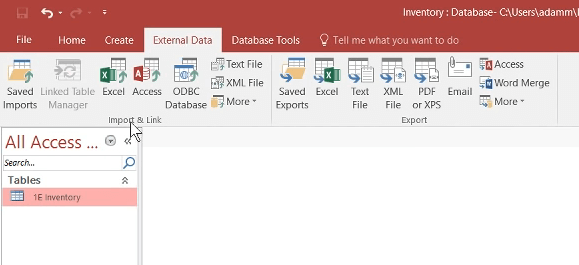
- Κάντε κλικ στο Προέχω κουμπί

- Κάντε κλικ Ξεφυλλίζω για να επιλέξετε το υπολογιστικό φύλλο Excel
- Επίλεξε το Εισαγάγετε τα δεδομένα προέλευσης σε έναν νέο πίνακα στην τρέχουσα βάση δεδομένων
- Κάντε κλικ στο Εντάξει κουμπί
- Κάντε κλικ στο Επόμενο και Φινίρισμα κουμπιά στο παράθυρο του Οδηγού εισαγωγής υπολογιστικού φύλλου
Στη συνέχεια, μπορείτε να δείτε το περιεχόμενο του υπολογιστικού φύλλου στον πίνακα βάσης δεδομένων του. Μπορείτε επίσης να καταργήσετε σειρές πινάκων και να εξαγάγετε το τροποποιημένο αρχείο πίσω στο Excel ως υπολογιστικό φύλλο.
3. Διαχωρίστε ένα αρχείο CSV πριν το εισαγάγετε
Εάν το αρχείο δεν έχει φορτωθεί εντελώς το σφάλμα προκύπτει όταν προσπαθείτε να εισαγάγετε ένα αρχείο CSV, δοκιμάστε να διαχωρίσετε το CSV με το πρόγραμμα Split CSV File.
Στη συνέχεια, μπορείτε να εισαγάγετε το διαχωρισμένο αρχείο CSV σε ξεχωριστά φύλλα εργασίας του Excel.

4. Επιδιορθώστε ένα κατεστραμμένο αρχείο Excel
- ο Το αρχείο δεν φορτώθηκε πλήρως Το σφάλμα μπορεί επίσης να οφείλεται σε κατεστραμμένο βιβλίο εργασίας του Excel. Για να το διορθώσετε, κάντε κλικ στην καρτέλα Αρχείο στο Excel.
- Επιλέγω Ανοιξε και στη συνέχεια ο φάκελος που περιλαμβάνει το αρχείο Excel.
- Επίλεξε το Προέχω αρχείο που δεν ανοίγει.
- Κάντε κλικ στο βέλος στο Ανοιξε κουμπί.

- Στη συνέχεια επιλέξτε Ανοίξτε και επισκευάστε στο μενού.
- Επίλεξε το Επισκευή επιλογή εάν υπάρχει.
Αυτά είναι μερικά από τα ψηφίσματα που μπορεί να διορθώσουν το Το αρχείο δεν φορτώθηκε πλήρως λάθος. Για να βεβαιωθείτε ότι δεν προκύπτει σφάλμα, βεβαιωθείτε ότι τα υπολογιστικά φύλλα σας δεν εκλείπουν τις μέγιστες προδιαγραφές του Excel.
Ο καλύτερος τρόπος για να το κάνετε αυτό είναι να χρησιμοποιήσετε πολλά φύλλα σε ένα βιβλίο εργασίας, καθώς τα όρια μέγιστης στήλης και σειράς ισχύουν πιο συγκεκριμένα σε μεμονωμένα φύλλα εργασίας.
ΣΧΕΤΙΚΑ ΑΡΘΡΑ ΓΙΑ ΤΟΝ ΕΛΕΓΧΟ:
- Το Excel δεν θα ανοίξει αρχεία, δείχνει μια λευκή οθόνη; Μπορείτε να το διορθώσετε
- Τρόπος διόρθωσης κατεστραμμένων αρχείων Excel στα Windows 10
- Τα αρχεία Excel δεν θα ανοίξουν μετά την εγκατάσταση των Windows 10 Creators Update [Fix]

![Disattivare la Modalità Oscura στο Google Chrome [Windows/Mac]](/f/1322a6fb918eb0604b6a83e4d52e2bf8.png?width=300&height=460)